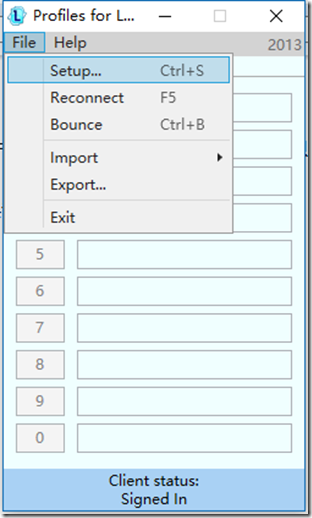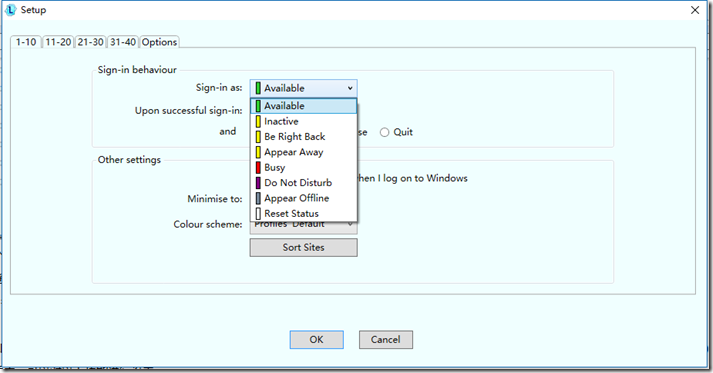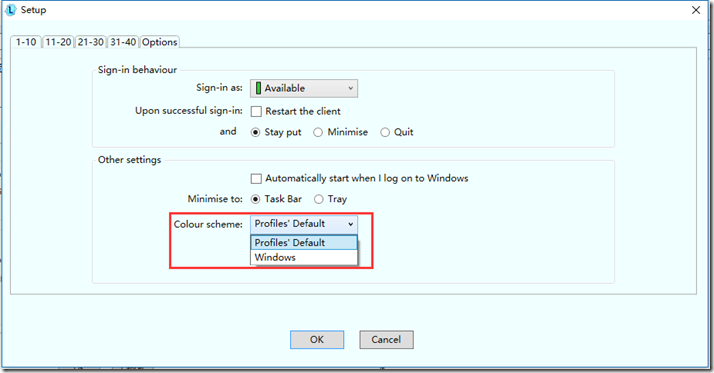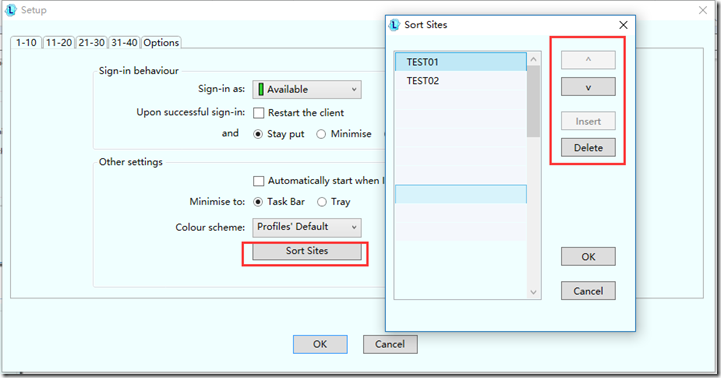我們在做lync項目的時候,爲了測試要求經常需要同一客戶端進行一些lync測試帳戶的登錄(lync client在客戶機上1次只能登錄1個帳戶),切換帳戶比較浪費我們的時間,還有輸錯的風險,更是頭疼。
針對此情況,我找到了1個非常不錯的工具,可以在衆多測試帳戶間快速切換,工具請參考下面的附件
下面我給大家介紹一下此工具的使用方法:
1. 在客戶PC上安裝此工具,安裝方法比較簡單,在此不做介紹
2. 安裝完成後,打開此工具,選擇:File—Setup
3. 在setup選項中我們可以最多設置40個測試帳戶,如下圖
site alias:我們爲測試帳戶起1個好記的名字;
sign-in address:lync測試帳戶登錄的地址;
User name:lync測試帳戶的用戶名
Password:密碼
Manual:登錄選項是否爲手動,如果是手動的話,需要在internal server name和External server name中輸入lync server的登錄地址(如是自動登錄的話,不勾選此選項)
我們在setup選項的Options選項中,可以對以下功能進行設置:
登錄狀態sign-in as:
我們也可以設置背景顏色:
還可以針對我們添加的測試帳戶進行重新排序
設置完成後,想切換哪個測試帳戶,只需要按測試帳戶對應的ID號即可快速切換帳戶,如test01對應的ID爲1,那我們直接按數字1即可登錄test01,按2即可快速切換到test02.
哈哈,是不是很簡單,趕快試一下吧